2021-06-18 21:25 作者 :生活常识网 围观 : 次
品读文网pinduwen.com为用户带来小米手机驱动如何安装到电脑的相关资讯,在台式电脑上如何安装小米手机驱动呢?不少用户都在反映相关问题,为此,今日小编带来的这篇文章就为大伙分享了小米手机驱动安装到电脑的方法,一起来看看吧。
小米手机驱动怎么安装到电脑?小米手机驱动安装到电脑的方法

1、在官网“资料下载中心”界面点击“手机驱动”按钮,下载手机驱动。
2、下载完成后,解压压缩包。

3、右击“计算机”,选择“管理”。
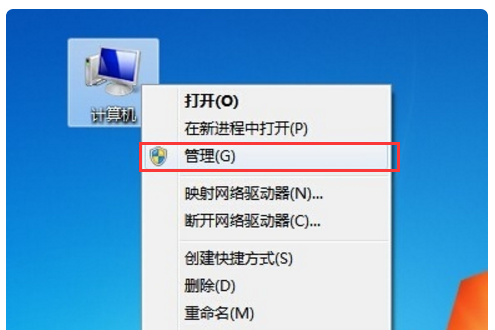
4、点击“设备管理器”,右击小米4设备名称,选择“更新驱动程序”。
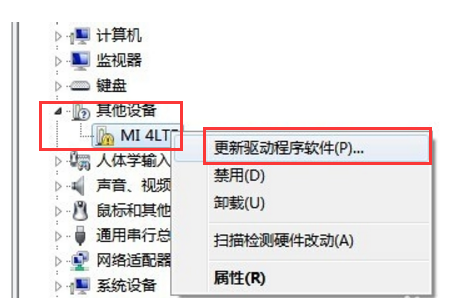
5、点击“浏览计算机以查找设备驱动程序”。

6、点击“从计算机的设备列表中选择驱动程序”。

7、选择“便携设备”,点击“下一步”,按提示点击“从磁盘安装”,选择“android_WinUSB.inf”文件,点击“打开”。
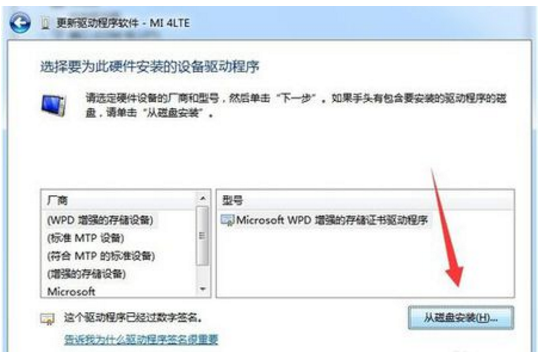
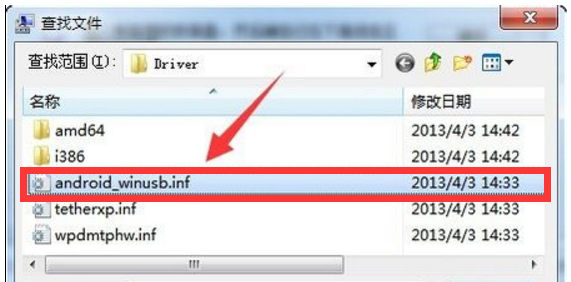
8、按向导操作即可完成小米4USB驱动的安装。
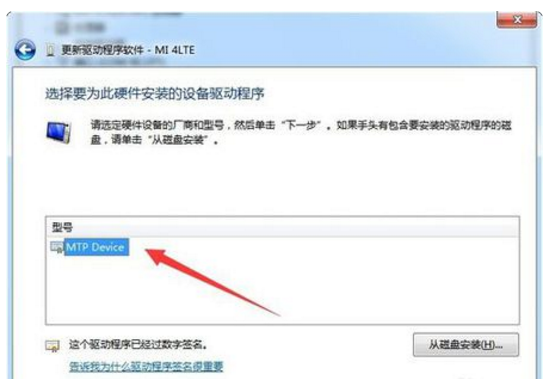
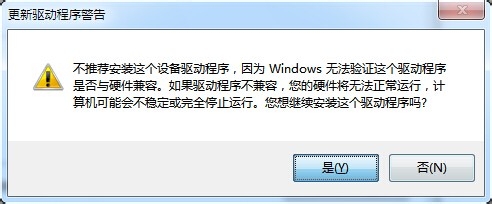
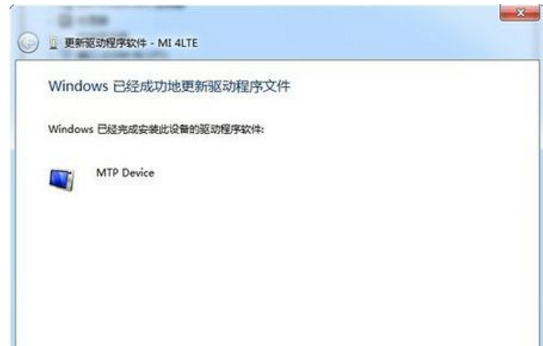
以上这里为各位分享了小米手机驱动安装到电脑的方法。有需要的朋友赶快来看看本篇文章吧!
想了解更多资攻略和教程快收藏品读文网pinduwen.com,品读文网pinduwen.com小编为您呈现精彩内容!


